ብዙ ሰዎች ከጓደኞች እና ከቤተሰብ ጋር ለመግባባት ስካይፕን ይጠቀማሉ። በሚወያዩበት ጊዜ የጫኑት ፎቶ ወይም ስዕል በመገናኛ ሳጥኑ የላይኛው ግራ ጥግ ላይ ለሚያነጋግራቸው ሰዎች ይታያል ፡፡
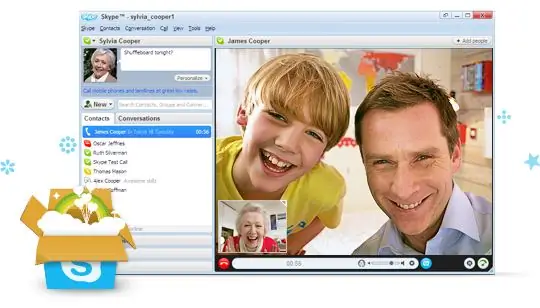
አስፈላጊ ነው
የስካይፕ ፕሮግራም
መመሪያዎች
ደረጃ 1
ወደ ስካይፕ ይግቡ። ይህንን ለማድረግ በፕሮግራሙ አቋራጭ ላይ በዴስክቶፕ ወይም በተግባር አሞሌው ላይ ጠቅ ያድርጉ ፡፡ በፍቃድ መስኮቱ ውስጥ የተጠቃሚ ስምዎን እና የይለፍ ቃልዎን ያስገቡ።
ደረጃ 2
በሚከፈተው መስኮት የላይኛው ግራ ጥግ ላይ "ስካይፕ" ምናሌን ይምረጡ ፣ በመዳፊት ጠቅ ያድርጉት።
ደረጃ 3
የትእዛዛት ዝርዝር ከፊትዎ ይከፈታል ፡፡ ከላይኛው "የግል መረጃ" በሁለተኛው መስመር ላይ ጠቅ ያድርጉ።
ደረጃ 4
ከተመረጠው ምናሌ ንጥል በስተቀኝ ሌላ መስኮት ይከፈታል ፡፡ የመጀመሪያውን ትዕዛዝ ይምረጡ “አምሳያዬን ቀይር”።
ደረጃ 5
ከኮምፒዩተርዎ ማንኛውንም ፎቶ መስቀል ወይም የድር ካሜራዎን በመጠቀም ፎቶ ማንሳት የሚችሉበት መስኮት ከፊትዎ ይከፈታል ፡፡
ደረጃ 6
አዲስ አምሳያ ለመምረጥ በመስኮቱ ታችኛው ክፍል ላይ “አስስ” በሚለው ትዕዛዝ ላይ ጠቅ ያድርጉ። ሊያዘጋጁዋቸው የሚፈልጉትን ፎቶ ወይም ስዕል ይምረጡ እና “ክፈት” ቁልፍን ጠቅ ያድርጉ። በአቫታር ምርጫ መስኮት ውስጥ በመስኮቱ ታችኛው ቀኝ ክፍል ውስጥ የሚገኘው “ይህንን ምስል ተጠቀም” በሚለው ትዕዛዝ ላይ ጠቅ ያድርጉ ፡፡ ከዚያ በኋላ የተፈለገው ፎቶ በስካይፕ ውስጥ እንደ አምሳያዎ ይጫናል።
ደረጃ 7
በድር ካሜራዎ ፎቶግራፍ ማንሳት ከፈለጉ እና ወደ ስካይፕ ለመስቀል ከፈለጉ በሚከፈተው መስኮት ውስጥ “ፎቶ ያንሱ” እና ከዚያ “ይህንን ምስል ይጠቀሙ” የሚለውን ቁልፍ ጠቅ ያድርጉ ፡፡ የማይወዱትን ፎቶ መስቀል አይችሉም ፣ ግን “እንደገና ይሞክሩ” የሚለውን ትዕዛዝ በመምረጥ አዲስ ያድርጉ ፡፡







